钉钉里的看看怎么关闭 钉钉关闭看看入口设置教程
更新时间:2024-04-28 09:45:59作者:xtang
钉钉作为一款广受欢迎的企业办公软件,其功能强大且易于使用,有时候用户可能会觉得某些功能过于繁琐或者不需要,比如钉钉里的看看功能。如果您想关闭钉钉里的看看入口,下面将为您详细介绍如何进行设置。通过简单的操作,您可以轻松关闭看看功能,让钉钉更符合您的个性化需求。
具体步骤:
1.登录钉钉,进入“我的”。点击“设置”。
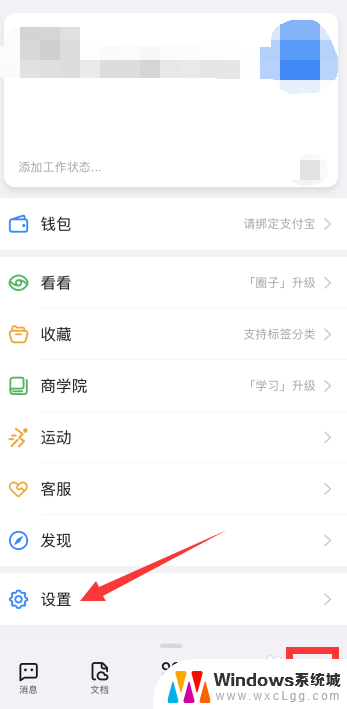
2.在设置页面,选择“通用”。
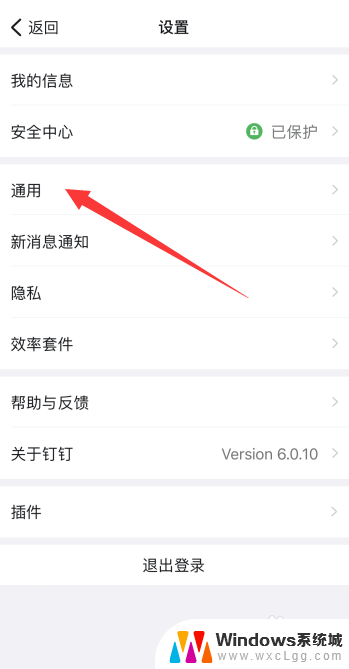
3.进入通用页面,点击“看看设置”。
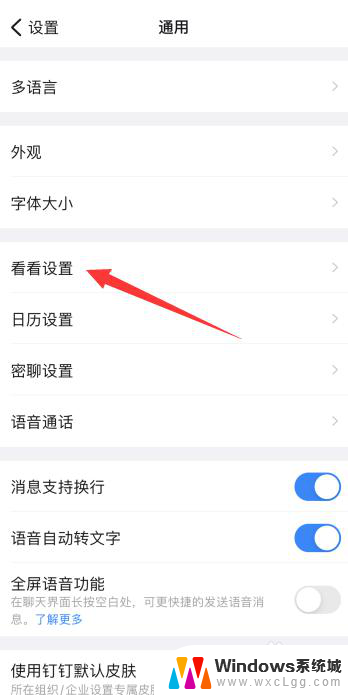
4.点击关闭“看看入口”即可。
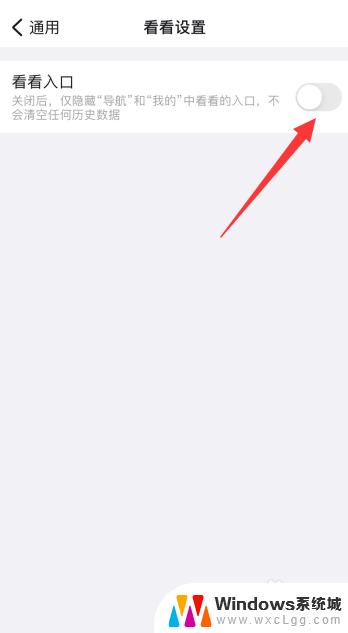
以上就是钉钉里的关闭看看的全部内容,如果你遇到了这种情况,可以按照以上方法来解决,希望对大家有所帮助。
钉钉里的看看怎么关闭 钉钉关闭看看入口设置教程相关教程
-
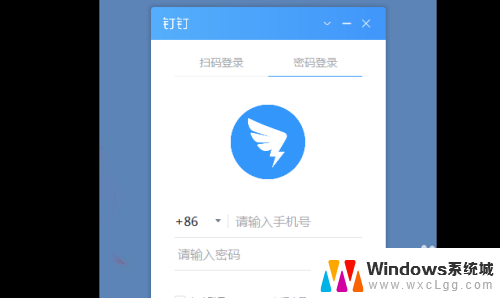 电脑开机钉钉自动弹出怎么关闭 电脑开机后怎么关闭钉钉自动登录
电脑开机钉钉自动弹出怎么关闭 电脑开机后怎么关闭钉钉自动登录2025-03-25
-
 电脑开机钉钉自动弹出怎么关闭 电脑如何设置钉钉开机自动启动
电脑开机钉钉自动弹出怎么关闭 电脑如何设置钉钉开机自动启动2024-08-10
-
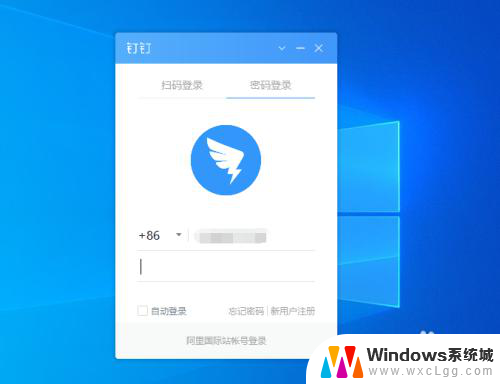 钉钉电脑版开机自启怎么关 电脑版钉钉如何关闭开机自动启动
钉钉电脑版开机自启怎么关 电脑版钉钉如何关闭开机自动启动2024-04-04
-
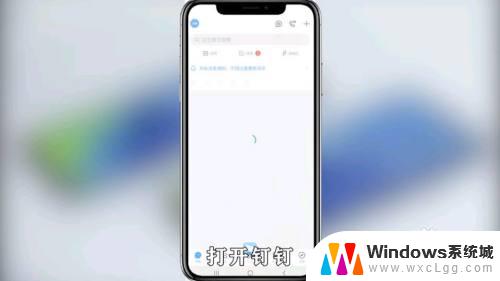 如何设置钉钉电话打不进来 如何设置钉钉电话静音
如何设置钉钉电话打不进来 如何设置钉钉电话静音2023-11-07
-
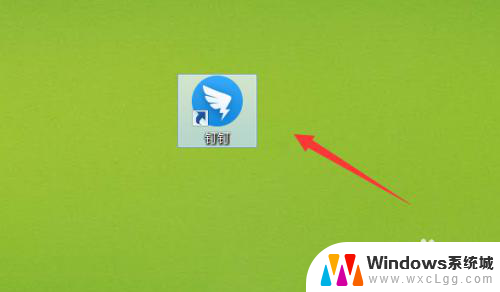 电脑版钉钉怎么更新 钉钉电脑版更新升级步骤
电脑版钉钉怎么更新 钉钉电脑版更新升级步骤2024-01-08
-
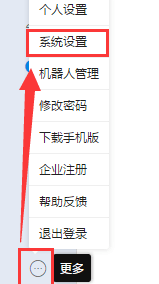 钉钉怎么截图快捷键 电脑钉钉如何截图
钉钉怎么截图快捷键 电脑钉钉如何截图2024-02-02
电脑教程推荐
- 1 固态硬盘装进去电脑没有显示怎么办 电脑新增固态硬盘无法显示怎么办
- 2 switch手柄对应键盘键位 手柄按键对应键盘键位图
- 3 微信图片怎么发原图 微信发图片怎样选择原图
- 4 微信拉黑对方怎么拉回来 怎么解除微信拉黑
- 5 笔记本键盘数字打不出 笔记本电脑数字键无法使用的解决方法
- 6 天正打开时怎么切换cad版本 天正CAD默认运行的CAD版本如何更改
- 7 家庭wifi密码忘记了怎么找回来 家里wifi密码忘了怎么办
- 8 怎么关闭edge浏览器的广告 Edge浏览器拦截弹窗和广告的步骤
- 9 windows未激活怎么弄 windows系统未激活怎么解决
- 10 文件夹顺序如何自己设置 电脑文件夹自定义排序方法